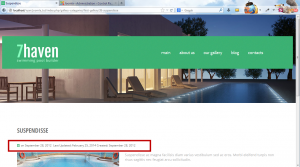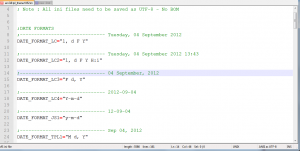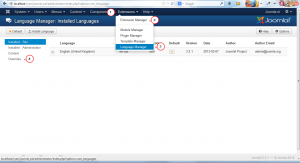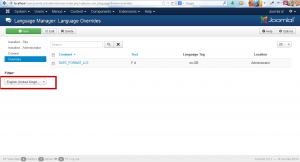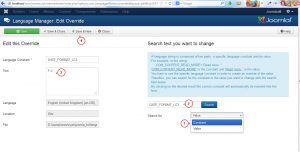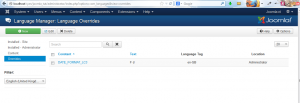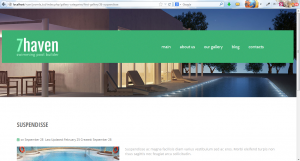- Web Templates
- E-commerce Templates
- CMS und Blog Templates
- Facebook Templates
- Website-Builder
Joomla 3.x. Wie ändert man das Datumsformat
März 18, 2014
Dieses Tutorial zeigt, wie ändert man das Datumsformat in Joomla 3.x.
Joomla 3.x. Wie ändert man das Datumsformat
-
Auf dem Bildschirmfoto unten sehen Sie Daten. Wir sollen ihr Format ändern.
-
Öffnen Sie die Sprachdatei des Themas und prüfen Sie, ob das Datumsformat eingegeben ist. Die Sprachedateien des Themas sind im Ordner language\en-GB Ihres Root-Ordners. Sie heißt en-GB.tpl_themeXXXX.ini, wo XXXX – die Nummer des Themas. Auf dem Bildschirmfoto unten ist das Format markiert, das in diesem Fall benutzt ist:
-
Loggen Sie sich in Extension Manager -> Language Manager ein. Wählen Sie Overrides (Umdefinieren).
-
Wählen Sie Sprache, für welche Sie das Umdefinieren erstellen möchten (override) und ändern Sie das Datumsformat. Fügen Sie neues Umdefinieren hinzu.
-
Wählen Sie die Option Constant (Konstante). Machen Sie die Suche dieser Konstante. Ändern Sie ihre Bedeutung und speichern Sie die Änderungen.
Hier finden Sie mehr Information über das Datumsformat: http://nl3.php.net/manual/en/function.date.php.
Wenn Sie den Code löschen, ändern wir das Datumsformat. Sie können auch Bedeutungsreihenfolge ändern. Zum Beispiel, Sie können d F anstatt F deinstellen.
-
Das ist unser Umdefinieren:
-
Erneuern Sie die Seite. Das Datumsformat hat sich geändert.
Machen Sie sich, bitte, mit ausführlichem Video-Tutorial unten bekannt: